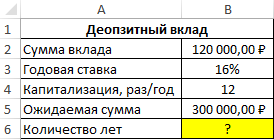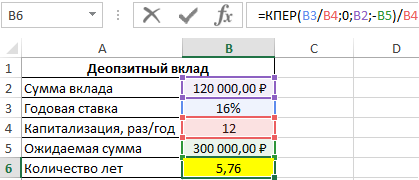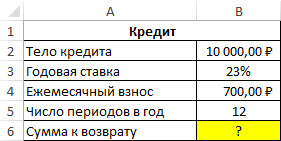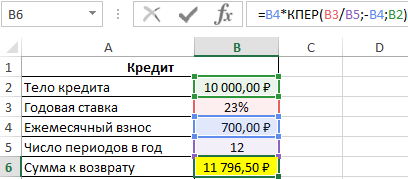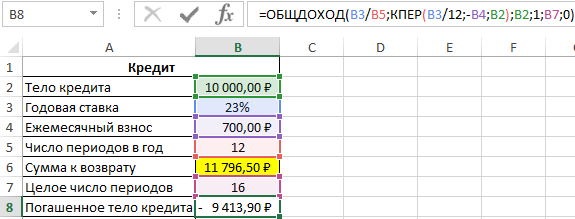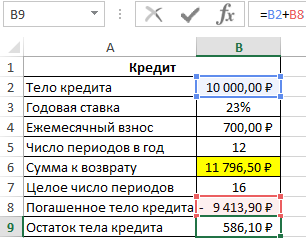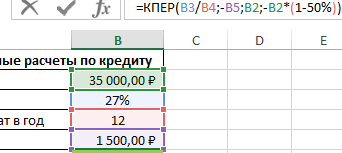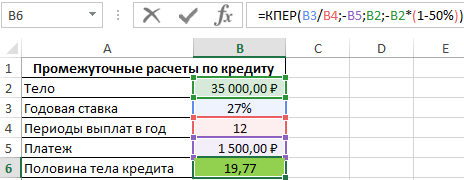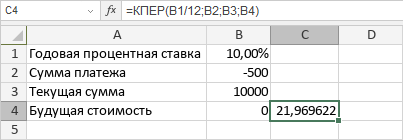Excel для Microsoft 365 Excel для Microsoft 365 для Mac Excel для Интернета Excel 2021 Excel 2021 для Mac Excel 2019 Excel 2019 для Mac Excel 2016 Excel 2016 для Mac Excel 2013 Excel 2010 Excel 2007 Excel для Mac 2011 Excel Starter 2010 Еще…Меньше
В этой статье описаны синтаксис формулы и использование функции КПЕР в Microsoft Excel.
Описание
Возвращает общее количество периодов выплаты для инвестиции на основе периодических постоянных выплат и постоянной процентной ставки.
Синтаксис
КПЕР(ставка;плт;пс;[бс];[тип])
Более полное описание аргументов функции КПЕР и более подробные сведения о функциях платежей по ссуде см. в разделе, посвященном функции ПС.
Аргументы функции КПЕР описаны ниже.
-
Ставка — обязательный аргумент. Процентная ставка за период.
-
Плт — обязательный аргумент. Выплата, производимая в каждый период; это значение не может меняться в течение всего периода выплат. Обычно это значение включает основной платеж и платеж по процентам, но не налоги и сборы.
-
Пс — обязательный аргумент. Приведенная к текущему моменту стоимость, т. е. общая сумма, которая на текущий момент равноценна ряду будущих платежей.
-
Fv Необязательный. Будущая стоимость или баланс, который вы хотите достичь после последнего платежа. Если значение «ок» опущено, предполагается значение 0 (например, будущая стоимость займа — 0).
-
Тип Необязательный. Число 0 или 1, обозначающее, когда должна производиться выплата.
|
Тип |
Когда нужно платить |
|
0 или опущен |
В конце периода |
|
1 |
В начале периода |
Пример
Скопируйте образец данных из следующей таблицы и вставьте их в ячейку A1 нового листа Excel. Чтобы отобразить результаты формул, выделите их и нажмите клавишу F2, а затем — клавишу ВВОД. При необходимости измените ширину столбцов, чтобы видеть все данные.
|
Данные |
Описание |
|
|
0,12 |
Годовая процентная ставка |
|
|
-100 |
Сумма выплаты за каждый период |
|
|
-1000 |
Стоимость на текущий момент |
|
|
10000 |
Будущая стоимость |
|
|
1 |
Количество выплат, ожидаемых в начале периода (см. выше) |
|
|
Формула |
Описание |
Оперативный результат |
|
=КПЕР(A2/12; A3; A4; A5; 1) |
Периоды выплат по инвестиции в соответствии с приведенными выше условиями |
59,6738657 |
|
=КПЕР(A2/12; A3; A4; A5) |
Периоды выплат по инвестиции в соответствии с приведенными выше условиями за исключением платежей, осуществляемых в начале периода |
60,0821229 |
|
=КПЕР(A2/12; A3; A4) |
Периоды выплат по инвестиции в соответствии с приведенными выше условиями за исключением будущей стоимости (0) |
-9,57859404 |
Нужна дополнительная помощь?
Функция КПЕР в Excel предназначена для расчета количества периодов выплат погашения определенной суммы задолженности при известных значениях процентной ставки (простые проценты), суммы платежа для каждого периода (фиксированное значение), начальной суммы задолженности или общей суммы долга с учетом процентов, и возвращает соответствующее числовое значение.
Примеры как использовать функцию КПЕР в Excel
Пример 1. Вкладчик внес депозит под 16% годовых на сумму 120000 рублей с ежемесячной капитализацией вклада (простые проценты). Сколько лет потребуется для накопления 300000 рублей?
Исходные данные:
Формула для расчета:
=КПЕР(B3/B4;0;B2;-B5)/B4
Описание аргументов:
- B3/B4 – процентная ставка за период капитализации;
- 0 – числовое значение, характеризующее ежемесячный платеж (дополнительное пополнение депозитного счета не производится);
- B2 – начальная инвестиция;
- -B5 – конечная сумма по окончанию договора.
Возвращенный функцией КПЕР результат разделен на количество периодов капитализации в году для расчета числа лет, необходимых для накопления требуемой суммы. Результат расчетов:
Вкладчик должен оставлять деньги на депозитном счете на протяжении почти 6 лет.
Расчет реальной суммы долга с процентами и переплатой в Excel
Пример 2. Клиенту банка был выдан кредит на сумму 10000 рублей под 23% годовых с ежемесячной оплатой 700 рублей. Сколько всего денег получит банк по окончанию срока кредитного договора?
Исходные данные:
Формула для расчета:
=B4*КПЕР(B3/B5;-B4;B2)
Общая сумма кредита рассчитывается как произведение фиксированной суммы ежемесячного платежа и количества периодов выплат. В данном случае количество периодов равно 16,85 (нецелое число), значит, последняя выплата должна составить меньше 700 рублей. Найдем целое число периодов:
=ЦЕЛОЕ(КПЕР(B3/B5;-B4;B2))
Чтобы определить, какую часть тела кредита было погашено за 16 целых периодов выплат, воспользуемся следующей функцией:
За последний неполный период необходимо вернуть следующую часть тела кредита:
Рассчитаем оставшиеся проценты к уплате:
Так как платеж включает в себя оплату тела кредита и процентов, насчитанных за период, определим размер последнего платежа по формуле:
Общая сумма, которую получит банк, составит 11796 рублей, а размер последнего платежа – 597 рублей.
Расчет сроков погашения кредита с помощью функции КПЕР
Пример 3. Банк выдал кредит на сумму 35000 рублей под 27% годовых. Размер ежемесячного платежа составляет 1500 рублей. Через сколько месяцев клиент выплатить 50% кредита?
Исходная таблица данных:
На основании тождества аннуитетных платежей (сумма величины платежа в погашение тела кредита за все периоды, тела кредита и будущей стоимости равна нулю, то есть ОБЩДОХОД+ПС+БС=0) используем следующую формулу:
=КПЕР(B3/B4;-B5;B2;-B2*(1-50%))
Выражение -B2*(1-50%)) характеризует будущую стоимость и было получено из уравнения:
-35000*50%+35000=-БС
Результат расчета:
Для выплаты 50% кредита потребуется вносить ежемесячный платеж на протяжении примерно 20 месяцев.
Особенности использования функции КПЕР в Excel
Функция КПЕР используется для решения финансовых задач совместно с функциями ПЛТ, БС, СТАВКА, ПС и имеет следующую синтаксическую запись:
=КПЕР(ставка;плт;пс;[бс];[тип])
Описание аргументов (первые три аргумента – обязательные для заполнения):
- ставка – числовое значение, характеризующее ставку за 1 период выплат (для ссуд) или капитализации (для депозитных вкладов). Аргумент может быть указан в виде дробного числа или в качестве значения в процентном формате (например, 14,5% или 0,145 – эквивалентные варианты записи). Если в условии задачи указана годовая ставка, необходимо выполнить пересчет по формуле Rп=Rг/12, где Rп – ставка за период, Rg – годовая ставка, 12 – число месяцев в году.
- плт – числовое значение, соответствующее сумме выплаты за период, которая является фиксированной величиной (простые проценты).
- пс – числовое значение, характеризующее текущую стоимость инвестиции (например, сумма, выданная кредитной организацией в долг клиенту, или сумма средств, положенных на депозитный счет в банк).
- [бс] – числовое значение, соответствующее будущей стоимости инвестиции. Например, данный аргумент может характеризовать сумму, которую получит вкладчик по окончанию действия договора по депозитному вкладу. Если аргумент явно не указан или принимает значение 0 (нуль), функция КПЕР вернет количество периодов выплат до полного погашения задолженности. Аргумент необязателен для заполнения, по умолчанию принимается значение 0.
- [тип] – необязательный аргумент, характеризующий способ выплат (0 – выплата на конец периода, 1 – выплата на начало периода).
Примечания 1:
- Функция КПЕР возвращает код ошибки #ЧИСЛО! В случае, если сумма платежа за каждый период меньше, чем произведение начальной суммы инвестиции и ставки за период, при этом будущая стоимость инвестиции равна 0 (ситуация при расчете количества периодов для полного возврата задолженности), а выплата производится в конце периода (то есть, аргумент [тип] или явно указан как 0 (нуль).
- Указанная выше особенность работы функции КПЕР вытекает из алгоритма, который она использует для расчета:
- Все аргументы функции КПЕР должны указываться в виде числовых значений или конвертируемых в числа текстовых срок. Иначе рассматриваемая функция будет возвращать код ошибки #ЗНАЧ!.
Примечания 2:
- Фактически, функция КПЕР позволяет определить количество периодов, по окончанию последнего из которых будущая стоимость инвестиции примет указанное значение.
- В случае с кредитом, считается, что задолженность погашена полностью, если будущая стоимость инвестиции равна 0 (нулю).
- Также функция КПЕР позволяет вычислить количество периодов капитализации депозитного вклада, необходимых для достижения требуемой суммы накоплений.
- Для расчета количества периодов выплаты задолженности с нулевой процентной ставкой можно использовать формулу =A1/A2, где A1 – будущая стоимость, A2 – фиксированная сумма выплат за период.
Из этого руководства вы узнаете: что означает nper в Excel? Как использовать функцию КПЕР для расчета количества периодов, необходимых для погашения кредита, или количества инвестиций, необходимых для получения целевой суммы? И более!
При создании корпоративных фондов финансовые аналитики часто хотят знать, сколько времени потребуется для достижения желаемого корпуса. При подаче заявки на кредит, вы можете узнать, сколько платежей требуется, чтобы погасить его в полном объеме. Для таких задач в Excel предусмотрена функция КПЕР, которая означает «количество периодов».
КПЕР — это финансовая функция Excel, которая вычисляет количество периодов платежей по кредиту или инвестиции на основе равных периодических платежей и постоянной процентной ставки.
Функция доступна во всех версиях Excel 365, Excel 2019, Excel 2016, Excel 2013, Excel 2010 и Excel 2007.
Синтаксис следующий:
КПЕР(ставка, pmt, pv, [fv], [type])
Где:
- Ставка (обязательно) — процентная ставка за период. Если платите раз в год, укажите годовую процентную ставку; если вы платите каждый месяц, укажите ежемесячную процентную ставку и т. д.
- Pmt (обязательно) — сумма, выплачиваемая за каждый период. Обычно он включает основную сумму и проценты, но не включает налоги или сборы.
- Pv (обязательно) — текущая стоимость кредита или инвестиции, т.е. сколько ряд будущих денежных потоков стоит прямо сейчас.
- Fv (необязательно) — будущая стоимость кредита или инвестиции после последнего платежа. Если опущено, по умолчанию равно 0.
- Тип (необязательно) — указывает, когда должны быть произведены платежи:
- 0 или опущено (по умолчанию) — в конце отчетного периода
- 1 — на начало отчетного периода
4 вещи, которые вы должны знать о функции КПЕР
Чтобы эффективно использовать функцию Excel КПЕР в своих рабочих листах и избежать распространенных ошибок, помните следующее:
- Используйте положительные числа для притоков (любые суммы, которые вы получаете) и отрицательные числа для оттоков (любые суммы, которые вы платите).
- Если текущая стоимость (пв) равно нулю или опущено, будущее значение (фв) должен быть включен.
- оценивать аргумент может быть введен в виде процента или десятичного числа, например, 5% или 0,05.
- Обязательно поставьте скорость, соответствующую периодам. Например, если кредит должен выплачиваться ежемесячно по годовой процентной ставке 8%, используйте 8%/12 или 0,08/12 для оценивать аргумент.
Базовая формула КПЕР в Excel
Зная теорию, давайте построим формулу КПЕР в ее простейшей форме, чтобы получить количество периодов для погашения кредита на основе следующих данных:
- Годовая процентная ставка (оценивать): С2
- Годовой платеж (пмт): С3
- Сумма кредита (пв): С4
Сложив аргументы вместе, мы получим простую формулу:
=КПЕР(С2, С3, С4)
Необязательный [fv] а также [type] аргументы опущены, потому что будущая стоимость в этом случае не имеет значения, а платежи должны быть произведены в конце года, что является типом по умолчанию.
Предполагая, что кредит в размере 10 000 долларов США предоставляется вам по годовой процентной ставке 8%, и вы будете платить банку 3 800 долларов США каждый год, формула показывает, что вам придется делать 3 ежегодных платежа, чтобы погасить сумму кредита.
Обратите внимание, что пмт является отрицательным числом, потому что это исходящие наличные деньги.
Если вы вводите периодический платеж как положительное число, то перед ним ставится знак минус. пмт аргумент прямо в формуле:
=КПЕР(C2, -C3, C4)
Как использовать функцию КПЕР в Excel — примеры формул
Ниже вы найдете еще несколько примеров формулы Excel NPER, которые показывают, как рассчитать количество периодов оплаты для различных сценариев.
Рассчитать количество периодических платежей по кредиту
Большинство ипотечных и других долгосрочных кредитов выплачиваются ежемесячными платежами. Некоторые другие выплачиваются ежеквартально или раз в полгода. Вопрос — как найти количество периодических платежей, необходимых для погашения общей суммы кредита?
Ключевым моментом является преобразование годовой процентной ставки в периодическую ставку. Для этого просто разделите годовую ставку на количество периодов в году:
Ежемесячные платежи: оценивать = годовая процентная ставка / 12
Квартальные платежи: оценивать = годовая процентная ставка / 4
Полугодовые платежи: оценивать = годовая процентная ставка / 2
Предположим, вы взяли взаймы 10 000 долларов по ставке 8% годовых с ежемесячным платежом в 500 долларов.
Начнем с ввода данных в соответствующие ячейки:
- Годовая процентная ставка (C2): 8%
- Ежемесячный платеж (С3): -500
- Сумма кредита (С4): 10 000
Чтобы получить правильное значение для оценивать аргумент, разделите C2 на 12. И вы получите следующую формулу для расчета количества ежемесячных платежей по кредиту:
=КПЕР(С2/12, С3, С4)
Результат показывает, что для погашения кредита потребуется 22 месяца (или 1 год и 10 месяцев):
Если вы делаете ежеквартальные платежи, используйте C2/4 для оценивать чтобы заставить NPER возвращать периоды в кварталах:
=КПЕР(С2/4, С3, С4)
В качестве альтернативы вы можете ввести количество периодов в году в отдельной ячейке (C5) и разделить годовую процентную ставку (C2) на эту ячейку:
=КПЕР(С2/С5, С3, С4)
Рассчитать КПЕР на основе текущих и будущих значений
Инвестируя или откладывая деньги, вы обычно знаете, сколько хотели бы заработать в конце срока. В этом случае вы можете включить желаемое будущее значение (фв) в формуле.
Предположим, вы хотите инвестировать 1000 долларов по годовой процентной ставке 3% и делать дополнительный взнос в размере 500 долларов в конце каждого месяца. Ваша цель — заработать 10 000 долларов.
Чтобы узнать количество ежемесячных инвестиций, введите следующие данные в предопределенные ячейки:
- Годовая процентная ставка (C2): 3%
- Ежемесячный платеж (С3): -500
- Текущая стоимость (C4): -1000
- Будущая стоимость (C5): 10 000
- Периодов в году (C6): 12
Введите эту формулу в C8:
=КПЕР(С2/С6, С3, С4, С5)
И вы увидите, что для достижения целевой суммы требуется 18 ежемесячных инвестиций:
Обратите внимание, что:
- За оцениватьмы делим годовую процентную ставку на количество периодов в году (в нашем случае месяцев), чтобы функция КПЕР возвращала периоды в месяцах.
- Оба пмт а также пв являются отрицательными числами, потому что они представляют отток.
- Предполагается, что платежи должны быть произведены в конце периода, поэтому тип аргумент опущен.
Универсальная формула для нахождения КПЕР в Excel
Работать с конкретными случаями было легко, не так ли? Как насчет создания общей формулы, которая отлично справляется с расчетом КПЕР в Excel, независимо от того, берете ли вы кредит или откладываете, и независимо от того, как часто вы делаете платежи? Для этого мы будем использовать функцию КПЕР в ее полной форме и выделим ячейки для всех аргументов, включая необязательные. В нашем случае это будет:
- Годовая процентная ставка (оценивать) — С2
- Периодический платеж (пмт) — С3
- Приведенная стоимость (пв) — С4
- Будущая стоимость (фв) — С5
- Когда нужно платить(тип) — С6
- Периодов в году — C7
Предположим, вы хотите инвестировать первоначальные 10 000 долларов США по годовой процентной ставке 5%, а затем вносить дополнительный платеж в размере 1000 долларов США в начале каждого квартала, стремясь достичь 50 000 долларов США. Сколько ежеквартальных платежей вам придется делать?
Чтобы получить правильный периодический оценивать, мы делим годовую процентную ставку (C2) на количество периодов в году (C7). Для других аргументов просто укажите соответствующие ссылки на ячейки:
=КПЕР(С2/С7, С3, С4, С5, С6)
Советы:
- Чтобы оставить меньше места для ошибок, вы можете создать раскрывающийся список, который допускает только значения 0 и 1 для тип аргумент.
- Обычно, когда вы занимаете деньги, вы делаете платеж в конце периода, чтобы проценты накапливались (тип устанавливается на 0). Пытаясь сэкономить, вы заинтересованы в том, чтобы получить деньги как можно скорее, чтобы вы накопили проценты, поэтому вы платите в начале периода (тип устанавливается на 1).
Как заставить функцию КПЕР возвращать целое число
В приведенных выше примерах рассчитанное количество периодов отображается как целое число, поскольку ячейка формулы отформатирована так, чтобы не отображались десятичные разряды. Если вы отформатируете ячейку, чтобы отобразить один или несколько знаков после запятой, вы увидите, что результатом КПЕР на самом деле является десятичное число:
Однако в реальной жизни десятичных точек быть не может. В таких ситуациях последний платеж будет просто ниже, чем в предыдущие периоды.
Чтобы получить правильное количество требуемых периодов, вы можете обернуть формулу КПЕР функцией ОКРУГЛВВЕРХ, которая округляет значение в большую сторону до указанного количества цифр. Так как мы хотим, чтобы результат был целым числом, мы устанавливаем num_digits аргумент равен нулю:
ОКРУГЛВВЕРХ(КПЕР(), 0)
С годовой процентной ставкой в C2, суммой платежа в C3 и суммой кредита в C4 формула принимает следующий вид:
=ОКРУГЛВВЕРХ(КПЕР(C2, C3, C4), 0)
Как видите, полное количество периодов равно 4, а не 3, как можно подумать, глядя на скриншот выше. Вам просто нужно будет заплатить очень небольшую сумму в 4-м году.
Функция Excel КПЕР не работает
Если ваша формула КПЕР возвращает ошибку или неправильный результат, скорее всего, это будет одно из следующих.
#ЧИСЛО! ошибка
Происходит, если указанное будущее значение (фв) никогда не может быть достигнута при заданной процентной ставке (оценивать) и оплата (пмт). Чтобы получить достоверный результат, попробуйте увеличить периодическую процентную ставку и/или сумму платежа.
#ЦЕННОСТЬ! ошибка
Происходит, если какой-либо аргумент не является числовым. Чтобы исправить ошибку, убедитесь, что числа, используемые в формуле, не отформатированы как текст. Для получения дополнительной информации см. Как преобразовать текст в число.
Результатом функции КПЕР является отрицательное число.
Обычно эта проблема возникает, когда исходящие платежи представлены положительными числами. Например, при расчете периодов платежей по кредиту укажите сумму кредита (пв) как положительное число и периодический платеж (пмт) как отрицательное число. При инвестировании или сбережении денег первоначальные инвестиции (пв) и периодический платеж (пмт) должны быть отрицательными, а будущее значение (фв) положительный.
Вот как найти КПЕР в Excel. Я благодарю вас за чтение и надеюсь увидеть вас в нашем блоге на следующей неделе!
Практическая рабочая тетрадь для скачивания
Примеры формулы КПЕР в Excel (файл .xlsx)
Вас также могут заинтересовать:
Функция КПЕР
-
финансовые функции
Функция КПЕР — это одна из финансовых функций. Вычисляет количество периодов выплаты для инвестиции исходя из заданной процентной ставки и постоянной периодичности платежей.
Синтаксис функции КПЕР:
КПЕР(ставка;плт;пс;[бс];[тип])
где
ставка — процентная ставка.
плт — сумма отдельного платежа.
пс — текущая сумма платежей.
бс — будущая стоимость инвестиции. Необязательный аргумент. Если он опущен, аргументу бс присваивается значение 0.
тип — срок выплаты. Необязательный аргумент. Если его значение равно 0 или он опущен, предполагается, что платеж должен быть произведен в конце периода. Если значение аргумента тип равно 1, платеж должен быть произведен в начале периода.
Примечание: выплачиваемые денежные средства (например, сберегательные вклады) представляются отрицательными числами; получаемые денежные средства (например, дивиденды) представляются положительными числами.
Эти числовые значения можно ввести вручную или использовать в качестве аргументов ссылки на ячейки.
Чтобы применить функцию КПЕР,
- выделите ячейку, в которой требуется отобразить результат,
- щелкните по значку Вставить функцию , расположенному на верхней панели инструментов,
или щелкните правой кнопкой мыши по выделенной ячейке и выберите в меню команду Вставить функцию,
или щелкните по значку перед строкой формул, - выберите из списка группу функций Финансовые,
- щелкните по функции КПЕР,
- введите требуемые аргументы через точку с запятой,
- нажмите клавишу Enter.
Результат будет отображен в выбранной ячейке.
Вернуться на предыдущую страницу
Попробуйте бесплатно
Не нужно ничего устанавливать,
чтобы увидеть все функции в действии
-
Описание функции кпер
Функция
КПЕР возвращает общее количество выплат
по ссуде по заданным объему ссуды,
процентной ставке и объему одной выплаты.
Функция имеет следующий синтаксис:
КПЕР
(ставка; плт; пс; бс; тип)
Формула,
приведенная ниже, вычисляет количество
выплат по ссуде размером 50 000 руб. и
объему выплаты, равным 1 174,25 руб. Ссуда
взята под 6% годовых.
=КПЕР
(0,06/12;1174,25;-50000)
С
небольшой погрешностью (меньше 0,0001)
функция вернет число 48. Это значит, что
всего будет произведено 48 выплат (за 48
месяцев). Полученный результат оказался
неточным из-за того, что объем выплат
указан с точностью до одной копейки,
т.е. округлен.
-
Аргументы функции кпер
-
СТАВКА
-
Обязательный
аргумент. Процентная ставка за один
период.
Примечание:
если она выражена в процентах за год,
то эту величину нужно разделить на
количество периодов
-
ПЛТ
Обязательный
аргумент (постоянная величина). Выплата,
производимая в каждый период.
Примечание:
это значение не может меняться в течение
всего периода выплат. Обычно это значение
включает основной платеж и платеж по
процентам, но не налоги и сборы.
-
ПС
Обязательный
аргумент. Приведенная (текущая) стоимость,
т. е. общая сумма, которая на данный
момент равноценна ряду будущих платежей.
Примечание:
Представляется отрицательным числом
в случае выплаты денежных средств и
положительным — в случае их получения.
Если аргумент опущен, то он полагается
равным 0. В этом случае должно быть
указано значение аргумента пс.
-
БС
Необязательный
аргумент. Значение будущей стоимости,
т. е. желаемого остатка средств после
последней выплаты.
Примечание:
если аргумент «бс» опущен,
предполагается, что он равен 0 (например,
будущая стоимость для займа равна 0).
-
ТИП
Необязательный
аргумент. Указывает, когда должна
производиться выплата.
Примечание:
аргумент равен нулю, если выплата
производится в конце периода, и единице
— если в начале. «Тип» по умолчанию
равен нулю.
-
Формула функции КПЕР
где
FV – будущая стоимость,
PV –
текущая стоимость,
r –
ставка.
-
Исходные данные
Для
демонстрации работы изучаемой мною
функции КПЕР нужен следующий набор
исходных данных.
Во-первых,
для работы функции нам необходима
программа Microsoft Excel, в которой осуществляется
ее действие.
Во-вторых,
нужно иметь аргументы, необходимые для
расчета общего количества выплат по
ссуде, которые я описала в предыдущем
разделе своей курсовой работы (объем
ссуды, процентная ставка и объем одной
выплаты). Данные нужно вписать в ячейки,
которые в последствие мы вставим в
формулу.
После этого нужно выбрать ячейку, в
которой будет отображаться результат
вычисления функции, щелкнув по ней и
запустить «Мастера функций», выбрав
команду «Вставить функцию» на ленте
«Формулы» или активизировав комбинацию
клавиш <Shift+F3>. Также можно щелкнуть
на кнопке вызова функций

на строке формул. Появится окно,
представленное на рисунке 1.
Рис. 1: окно «Мастера функций»
Затем,
из списка «Категория» выбираем
«Финансовые», после чего появится список
финансовых функций, к которому и относится
изучаемая мной функция КПЕР. Ее можно
найти, прокрутив бегунок в правой части
окна «Мастера функций», и выбрать,
щелкнув по ней (Рис. 2).
Рис. 2: выбор функции КПЕР
После
выбора функции КПЕР откроется окно, в
графы которого нужно ввести необходимые
для расчета функции значения. Для этого
нужно щелкнуть по ячейке, в которой
находится соответствующий аргумент.
Тогда в графах окна функции будут
появляться номера ячеек с аргументами.
А в строке формул появится формула
следующего вида: =КПЕР(B1;B2;B3). Окно
«Аргументов функции» показано на рисунке
3.
Рис. 3: окно «Аргументы функции»
После
нажатия кнопки «ОК» функция автоматически
произведет вычисления и выведет их
результат в выбранную нами заранее
ячейку.
Соседние файлы в папке курсовая docx200
- #
- #
- #
- #
- #
- #
- #
- #
- #
- #
- #